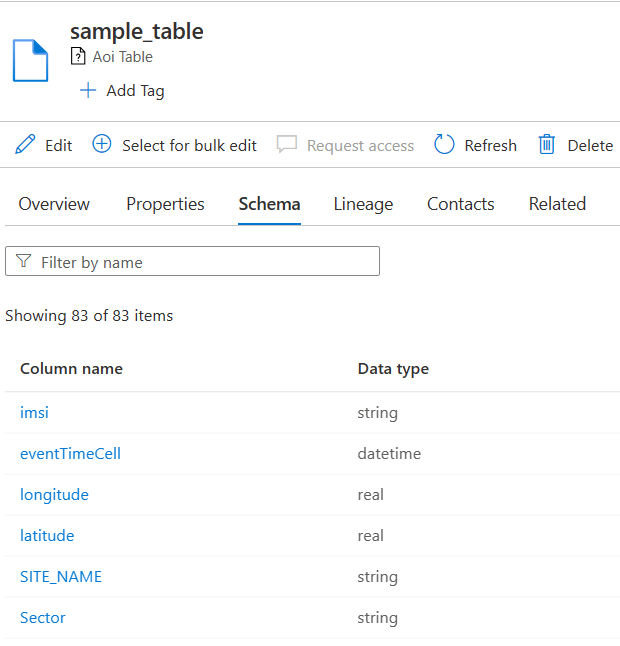Använda Microsoft Purview med en Azure Operator Insights-dataprodukt
Den här artikeln beskriver hur du konfigurerar Microsoft Purview för att utforska en Azure Operator Insights-dataprodukt.
Datastyrning handlar om att hantera data som en strategisk tillgång och se till att det finns kontroller kring data, dess innehåll, struktur, användning och säkerhet. Microsoft Purview (tidigare Azure Purview) ansvarar för att implementera datastyrning och gör att du kan övervaka, organisera, styra och hantera hela din dataegendom.
När det gäller Azure Operator Insights ger Microsoft Purview enkla översikter och kataloger över alla dataproduktresurser. Om du vill integrera Microsoft Purview i din dataproduktlösning anger du ditt Microsoft Purview-konto och din valda samling när du skapar en Azure Operator Insights-dataprodukt i Azure-portalen.
Microsoft Purview-kontot och -samlingen fylls i med kataloginformation om din dataprodukt under resursskapandet eller resursuppgraderingsprocessen.
Förutsättningar
Du håller på att skapa eller uppgradera en Azure Operator Insights-dataprodukt.
Om du inte har ett befintligt Microsoft Purview-konto skapar du ett Purview-konto i Azure-portalen.
Få åtkomst till och konfigurera ditt Microsoft Purview-konto
Du kan komma åt ditt Purview-konto via Azure-portalen genom att gå till https://web.purview.azure.com och välja ditt Microsoft Entra-ID och kontonamn. Eller genom att gå till https://web.purview.azure.com/resource/<yourpurviewaccountname>.
Om du vill börja katalogisera en dataprodukt i det här kontot skapar du en samling för att lagra dataprodukten.
Ange den användartilldelade hanterade identiteten (UAMI) för din Azure Operator Insights-dataprodukt med nödvändiga roller i efterlevnadsportal i Microsoft Purview. Denna UAMI konfigurerades när dataprodukten skapades. Information om hur du konfigurerar denna UAMI finns i Konfigurera en användartilldelad hanterad identitet. I önskad samling tilldelar du denna UAMI till rollerna Samlingsadministratör, Datakällaadministratör och Datakurator . Alternativt kan du använda UAMI på rotsamling/kontonivå. Alla samlingar ärver dessa rolltilldelningar som standard.
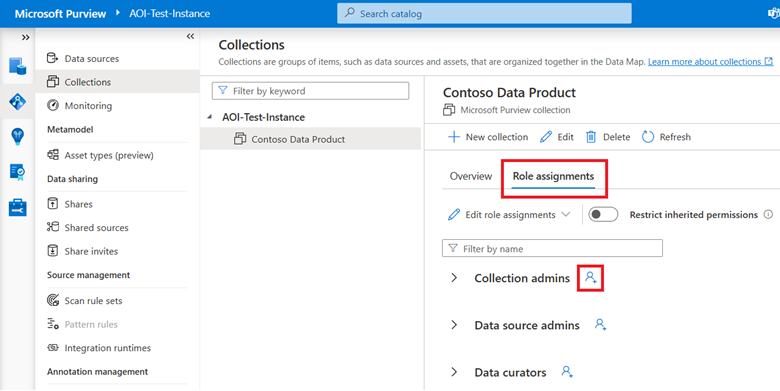
Tilldela roller till dina användare med hjälp av effektiv rollbaserad åtkomstkontroll (RBAC). Det finns flera roller som kan tilldelas och tilldelningar kan göras på kontorot- och samlingsnivå. Mer information finns i lägga till roller och begränsa åtkomst via samlingar.
Med hjälp av efterlevnadsportal i Microsoft Purview förklaras hur du använder användargränssnittet och navigerar i tjänsten. Microsoft Purview innehåller alternativ för genomsökning i datakällor, men det här alternativet krävs inte för att integrera Azure Operator Insights-dataprodukter med Microsoft Purview. När du slutför den här proceduren fylls alla Azure-tjänster och tillgångar automatiskt i din Purview-katalog.
Anslut Microsoft Purview till din dataprodukt
När du skapar en Azure Operator Insights-dataprodukt väljer du fliken Avancerat och aktiverar Purview.
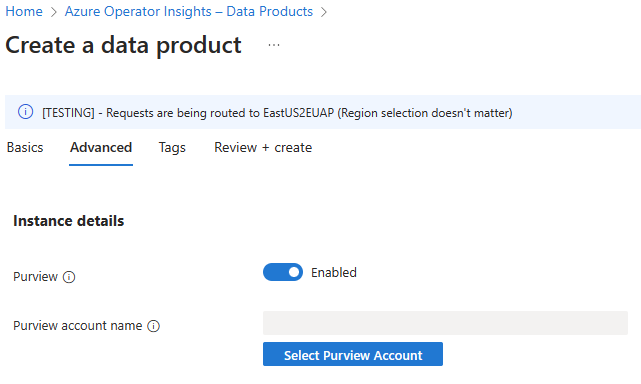
Välj Välj Purview-konto för att ange de värden som krävs för att fylla i en Purview-samling med information om dataprodukt.
- Purview-kontonamn – När du väljer din prenumeration är alla Purview-konton i den prenumerationen tillgängliga. Välj det konto som du skapade.
- Purview-samlings-ID – Det fem tecken långa ID:t som visas i URL:en för Purview-samlingen. Om du vill hitta ID:t väljer du din samling och samlings-ID:t är de fem tecken som följer
?collection=i URL:en. I följande exempel har samlingen Investering samlings-ID 50h55.
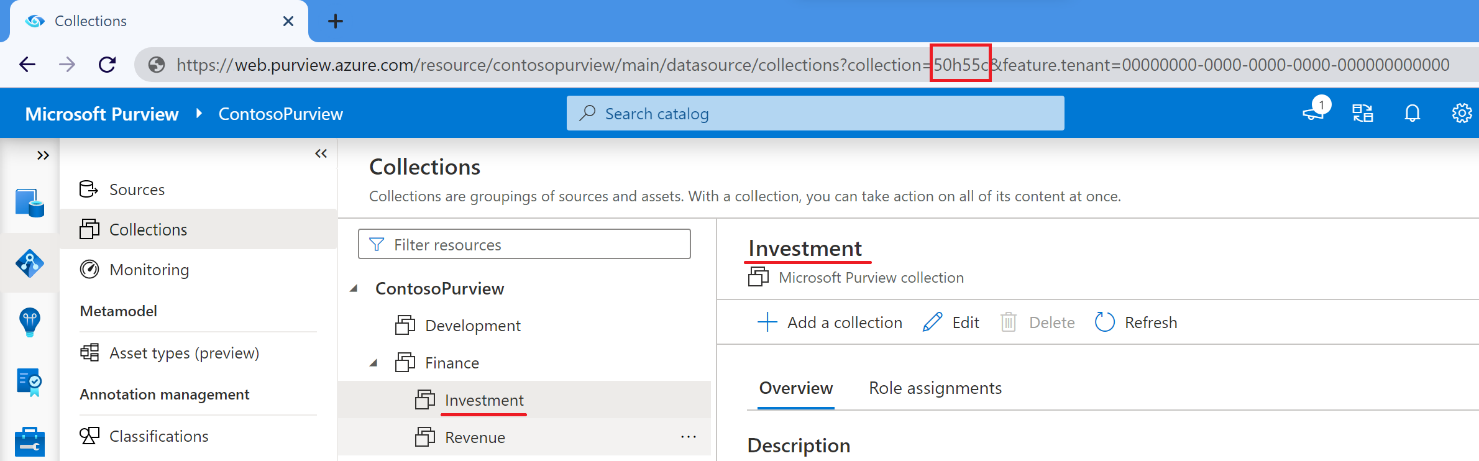
Representation av dataprodukt i Microsoft Purview
En dataprodukt består av många Azure-tjänster och datatillgångar, som representeras som en tillgång i efterlevnadsportal i Microsoft Purview av de nödvändiga typerna. Följande tillgångstyper representeras.
Dataprodukt
En övergripande representation av AOI-dataprodukten
| Ytterligare fält | Beskrivning |
|---|---|
| beskrivning | Kort beskrivning av dataprodukten |
| Owners | En lista över ägare till den här dataprodukten |
| Azure-region | Den region där dataprodukten distribueras |
| Dokument | En länk till dokument som förklarar data |
AOI Data Lake
Kallas även Azure Data Lake Storage (ADLS)
| Ytterligare fält | Beskrivning |
|---|---|
| DFS-slutpunktsadress | Ger åtkomst till Parquet-filer i AOI Data Lake |
AOI-databas
Kallas även Azure Data Explorer (ADX)
| Ytterligare fält | Beskrivning |
|---|---|
| KQL-slutpunktsadress | Ger åtkomst till AOI-tabeller för utforskning med hjälp av KQL |
AOI-tabell
ADX-tabeller och materialiserade vyer
| Ytterligare fält | Beskrivning |
|---|---|
| beskrivning | Kort beskrivning av varje tabell och vy |
| Schema | Innehåller tabellkolumnerna och deras information |
Information om AOI Parquet
Varje ADX-tabell är en motsvarande Parquet-filtyp
| Ytterligare fält | Beskrivning |
|---|---|
| Sökväg | Sökväg på den översta nivån för Parquet-filtypen: container/dataset_name |
| beskrivning | Identisk med motsvarande AOI-tabell |
| Schema | Identisk med motsvarande AOI-tabell |
AOI-kolumn
Kolumnerna tillhör AOI-tabeller och motsvarande AOI Parquet-information
| Ytterligare fält | Beskrivning |
|---|---|
| Typ | Datatypen för den här kolumnen |
| beskrivning | Kort beskrivning för den här kolumnen |
| Schema | Identisk med motsvarande AOI-tabell |
Det finns relationer mellan tillgångar där det behövs. En dataprodukt kan till exempel ha många AOI-databaser och en AOI-datasjö som är relaterad till den.
Utforska din dataprodukt med Microsoft Purview
När processen för att skapa dataprodukt är klar kan du se kataloginformationen för din dataprodukt i samlingen. Välj Datakarta > Samlingar i den vänstra rutan och välj din samling.
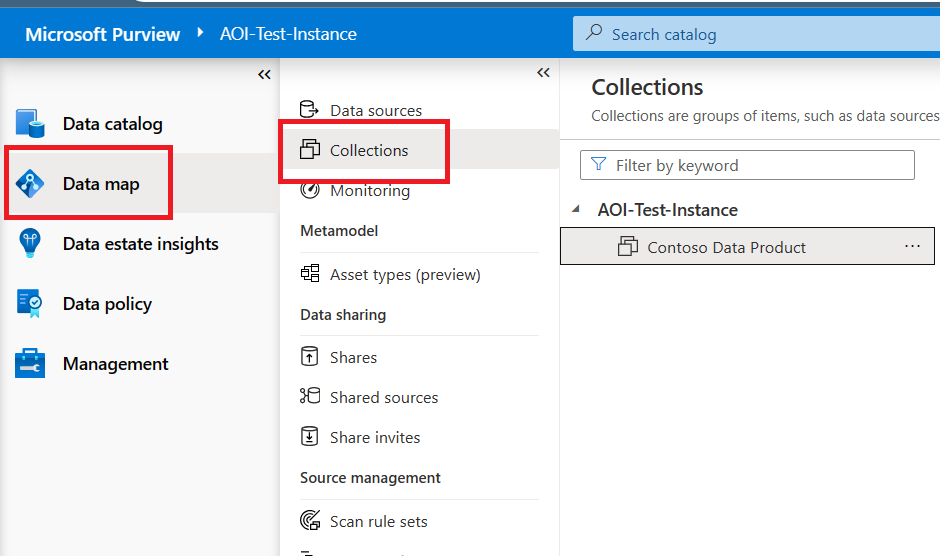
Kommentar
Microsoft Purview-integreringen med Azure Operator Insights Data Products innehåller endast datakatalogen och datakartan över efterlevnadsportal i Microsoft Purview.
Välj Tillgångar för att visa dataproduktkatalogen och för att visa en lista över alla tillgångar i din dataprodukt.
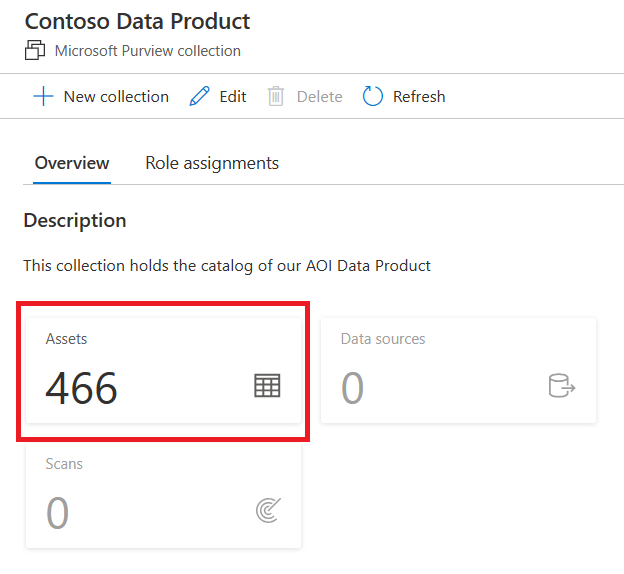
Välj Tillgångar för att visa tillgångskatalogen för din dataprodukt. Du kan filtrera efter datakällans typ för tillgångstypen. För varje tillgång kan du visa egenskaper, en lista över ägare (om tillämpligt) och relaterade tillgångar.
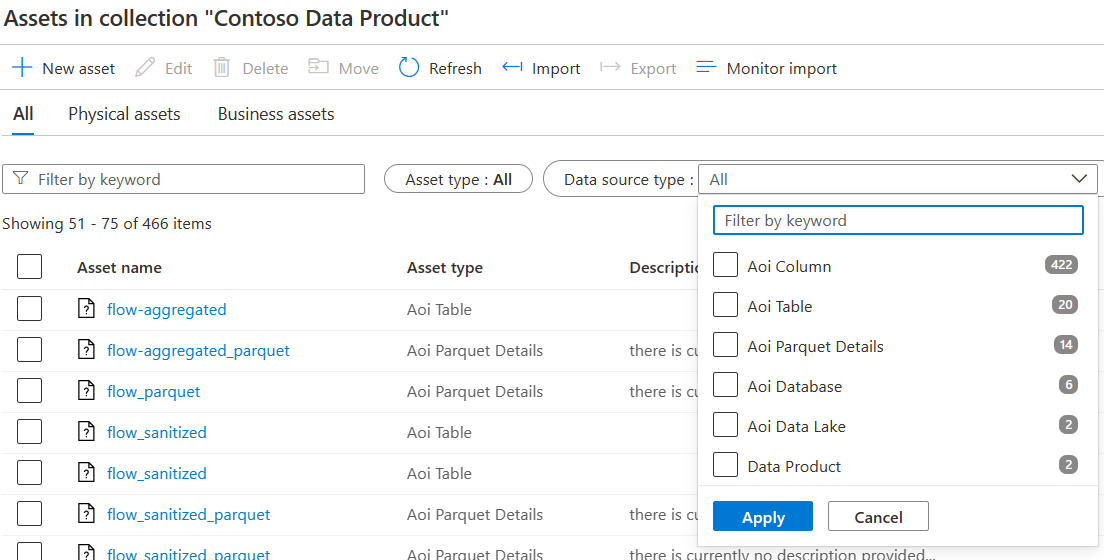
När du visar alla tillgångar är det bra att filtrera efter datakällatyp.
Tillgångsegenskaper och slutpunkter
När du tittar på enskilda tillgångar väljer du fliken Egenskaper för att visa egenskaper och relaterade tillgångar för den tillgången.
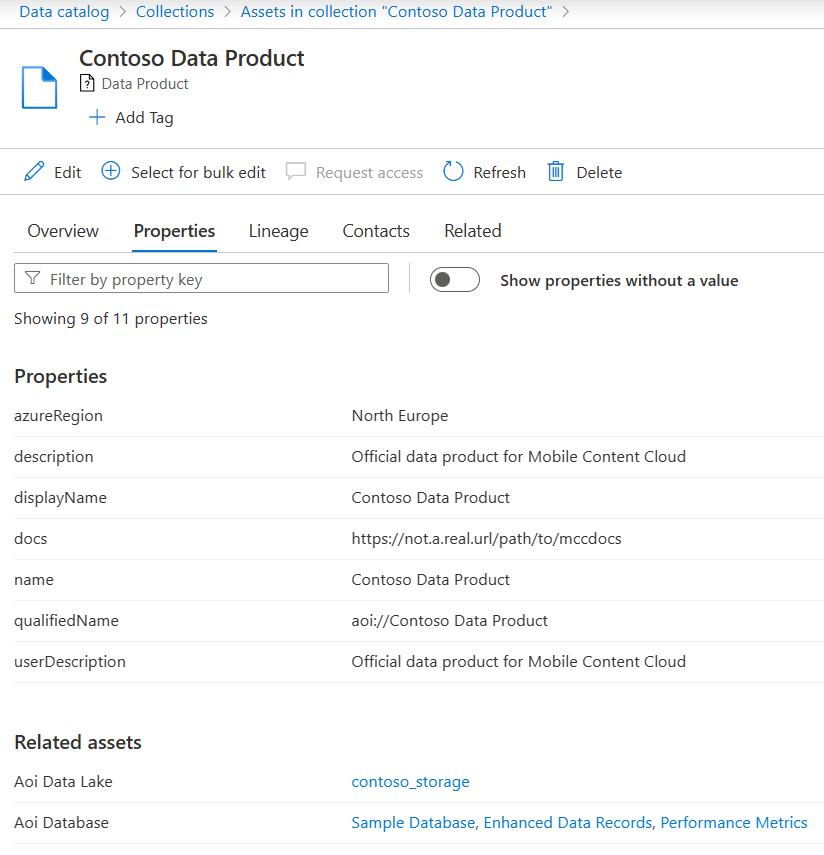
Du kan använda fliken Egenskaper för att hitta slutpunkter i AOI-databas- och AOI-tabeller.
Relaterade tillgångar
Välj fliken Relaterade för en tillgång för att visa en visuell representation av befintliga relationer, sammanfattade och grupperade efter tillgångstyperna.
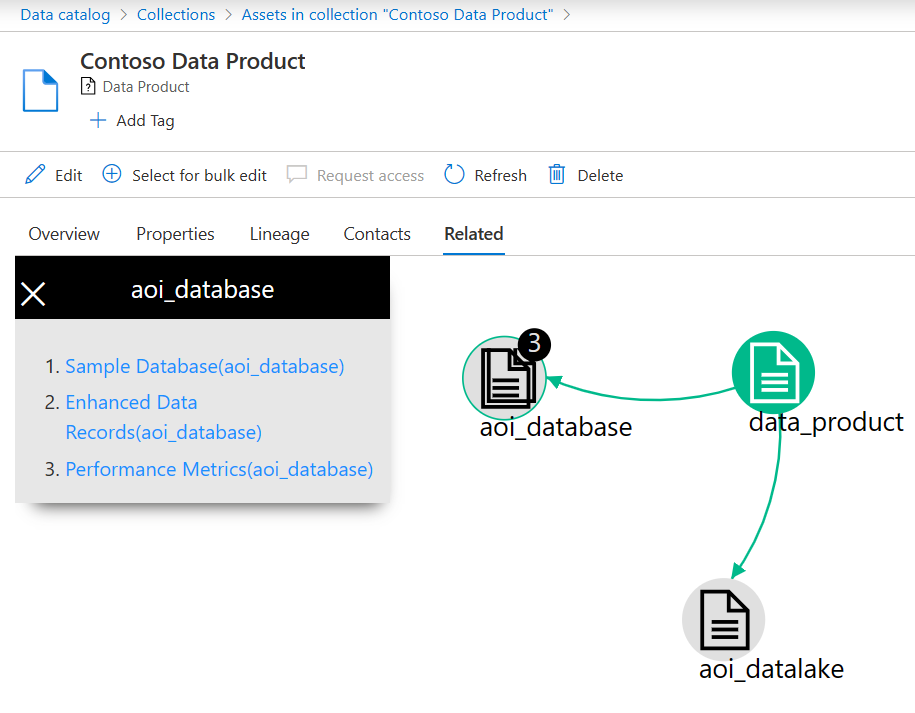
Välj en tillgångstyp (till exempel aoi_database som visas i exemplet) för att visa en lista över relaterade tillgångar.
Utforska scheman
AOI-tabellen och AOI Parquet-informationen har scheman. Välj fliken Schema för att visa information om varje kolumn.